解决excel不能打印甚至不能页面设置

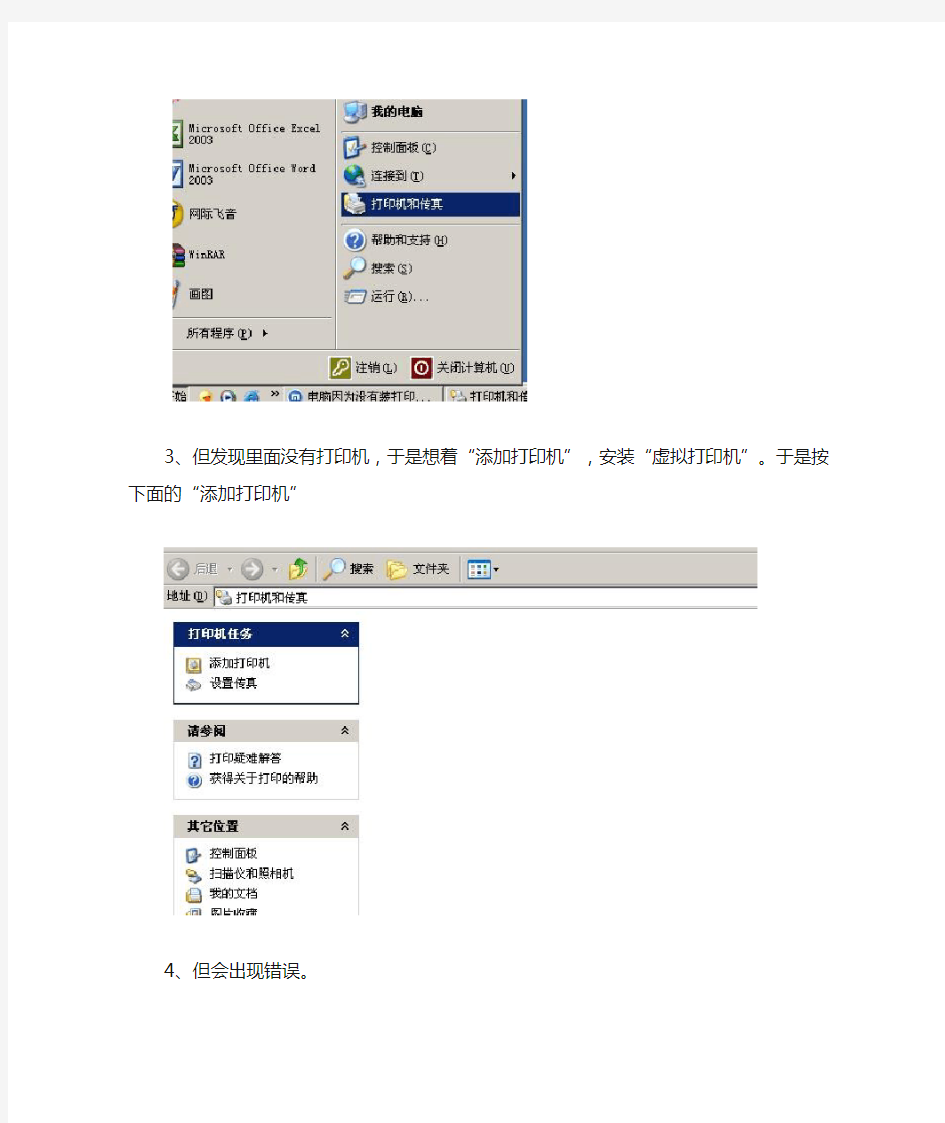
前几天忽然发现电脑莫名其妙的出现了一点小问题,在没有安装打印机的情况下WORD可以打印预览,但EXCEL却不可以,甚至不可以“页面设置”,即使重新安装也没有用,按照网上的做法也没法解决,不过最终还是找到了一篇解决的文章,本人亲自试了一下,的确把问题解决了,现在拿出来让大家分享一下。
1、一般我们打开EXCEL要求“打印预览”或“页面设置”,都会出现下面这个画面,因为我们没有打印机。但WORD又可以。
2、我们按照电脑的提示,在“开始”里打开“打印机和传真”
3、但发现里面没有打印机,于是想着“添加打印机”,安装“虚拟打印机”。于是按下面的“添加打印机”
4、但会出现错误。
5、正确的做法是:
1)先在“开始”的“运行”里,
2)搜索“services.msc”
3)打开之后,在右边找“print Spooler”,然后双击它。发现它是手动的或是禁止的,而“启动状态”是“已经停止”
4)把“手动”改为“自动”,“服务状态”按“启动”,
5)确定之后,再回来“开始”--“打印机与传真”,按“添加打印机”,出现下面的画面,按下一步
6)再按下一步
7)
8)到这里时,随便选一个驱动
9)由于我们没有打印机,就选“否”吧
10)确定完之后,这里出现打印机的图标了。
11)再打开EXCEL再测试一下,“打印预览”可以用了。呵呵,
excel打印如何设置把a4纸占满.doc
excel打印如何设置把a4纸占满excel打印设置把a4纸占满的方法 页面布局纸张大小A4进行设置 excel打印设置把a4纸占满的方法图1 页面布局,点击页面设置 excel打印设置把a4纸占满的方法图2 左右上下页边距均改为0,水平垂直居中确定 excel打印设置把a4纸占满的方法图3 文件打印设置将工作表调整为一页 excel打印设置把a4纸占满的方法图4 在预览窗口查看修改该后的效果 excel打印设置把a4纸占满的方法图5 END
excel合并单元格的快捷键设置方法excel合并单元格的快捷键设置方法 Excel中合并单元格的快捷键设置方法(一) 1、打开excel,选择工具点击自定义。这时会出现一个自定义表单。不要理会这个表单,上面没有可供选择的项目。 2、右键点击合并单元格的图标。发现没有,和平时右击不一样了! 3、选择总是只用文字选项。这时,工具栏上会出现合并及居中(M) 的变化。现在就已设置完成了。合并及居中的快捷键是alt+M 方法:工具---》自定义,然后在工具栏的合并单元格按钮上单击右键,在弹出的菜单中单击图象与文本,关闭自定义对话框,现在就可以通过ALT+m快捷键实现合并单元格了 取消:工具---》自定义,然后在工具栏的合并单元格按钮上单击右键,在弹出的菜单中单击默认样式,关闭自定义对话框,即可取消此快捷键. Excel中合并单元格的快捷键设置方法(二) 可以自定义一个快捷键在EXCEL中,有时要对单元合并和单
元格取消合并。 如果通过格式-单元格-对齐操作,费时费力。 我们可以通过如下操作在工具栏建立快捷按钮,以备随时调用: 右击工具栏任一处,选择自定义(C) 选择命令标签,类别格式 在命令中选择合并单元格按钮和撤消合并单元格按钮,将其拖到工具栏合适位置; 关闭自定义窗口就可以使用了,其他一些快捷键也可如上操作完成。 Excel中合并单元格的快捷键设置方法(三) 设置窍门如下: 1、工具-自定义 2、找到合并居中把他拖到上面的工具栏上 3、保持自定义打开状态,右键点击工具栏上的合并居中,选择图像和文本并设置快捷键。 4、Alt+已设置的快捷键即为合并居中。
excel表格模板设置
竭诚为您提供优质文档/双击可除excel表格模板设置 篇一:excel表格中无法设置单元格格式 excel表格中无法设置“单元格格式”的解决 20xx-03-25 最近由于做人员工资发放表等资料,特地让会计把单位职工工资的相关表格倒出来给我,excel格式的。 谁知拿到手以后,竟然发现存在一些问题,首先是软件提示表格存在错误,但是还能正常打开。但是打开后又发现无法设置“单元格格式”,也就是说虽可以改字体、修改和输入数据,但是改框线、自动换行等等均不能实现,甚至一次点击“右键→设置单元格格式(F)”,竟然毫无反应。开始我还怀疑是文件做保护、加密了,但一查并没有,甚至奇怪的是正常表格中虽无法设置单元格,可是表格以外的空白格却可以正常设置,拿这些正常的单元格去刷不正常的就好了(单独刷一个单元格不行,因为相邻的单元格仍有问题)。 在网上乱搜了一通后,发现很多人都在问这个问题,说什么的都有,但基本上回答得都不得要领,后来还是有个人的解答启发了我,说他发现原来是access表格导出时存在
错误所致。按照这个思路一尝试,果然问题解决,原来真的是加密软件导出来的文件格式有问题,不知是会计导出时的操作问题,还是当初设计这个软件的一个失误。 先说打开文件提示出错,显示说是“重新命名无效的工作表名称”,其实这个错误并不要紧,另存一下就行了,无大碍。 正因为导出excel表格存在格式错误,唯一解决这个问题的办法就是清除这些错误格式,具体操作步骤如下: 打开excel表格,全选表格后,点工具栏上的“编辑→清除→清除格式→保存” 格式一清除后,任意找一个单元格尝试,依次点击“右键→设置单元格格式(F)”,一切正常。 不过,这样虽然问题解决了,但是原有的格式却都没了,还得重新设置,多少还是有些不爽。 篇二:实训十八excel电子表格格式的设置 实训十八excel电子表格格式的设置 实训目的 1.2.3.4.5. 掌握单元格格式的设置。掌握工作表行、列的操作。掌握插入与编辑批注的方法。掌握工作表的打印设置。 掌握工作表中插入数学公式的方法。 实训内容及步骤
如何设置打印面
如何设置页面 完成对工作表的数据输入、编辑和排版工作后,就可以打印输出了。为了使打印的格式清晰、准确,往往需要在打印之前做一些准备工作,如页面设置、页眉和页脚的设置以及使用打印预览等。 页面设置 页面设置规定打印纸张的大小、方向、打印内容在打印纸中的位置等内容。这些内容一旦设置不当,会造成打印出纸外或布局不合理等问题。选择“文件”菜单中的“页面设置”命令后,出现如图1所示的“页面设置”对话框。 图1 “页面设置”对话框 在该对话框中,包含“页面”、“页边距”、“页眉/页脚”和“工作表”标签,影响Excel 打印的各个不同区域。 1、设置打印页面 在图1所示的“页面”标签中,可以对页面纸张的方向、缩放比例、纸张的大小等选项进行定制。 在“方向”区中,如果选中“纵向”单选按钮,打印页面设置为纵向;如果选中“横向”单选按钮,则打印页面设置为横向,当打印的表格较宽时,可以用这种方式。在“缩放”区中,如果选中“缩放比例”单选按钮,可以在“正常尺寸”框中输入所需的百分比。如果
选中“调整为”单选按钮,可以在“页宽”和“页高”框中输入具体的数值,当某个工作要放在单独一个页面上,而它的尺寸又稍微大于页面进,此选项非常有用。 在“打印质量”列表框中指定当前文件的打印质量。打印质量的等级以分辨率区别,分辨率超高,打印质量越好。 在“起始页码”框中设置开始打印的页码。默认值“自动”是假设页码1为开始打印页码,但是也可以输入想要的数字。 2、设置页边距 单击“页面设置”对话框中的“页边距”标签,如图2所示。 图2 “页面设置”对话框的“页边距”标签 在“上”、“下”、“左”、“右”、框中输入打印数据与页边之间的距离。在“页眉”和“页脚”框中输入具体的数值来设置距离纸张的上边缘、下边缘多远来打印页眉或者页脚。 在“居中方式”区中,如果选中“水平”复选框,将在左右页边距之间水平居中显示数据;如果选中“垂直”复选框,将在上下页边距之间垂直居中显示数据。 3、设置页眉和页脚 单击“页面设置”对话框的“页眉/页脚”标签,如图3所示。页眉位于页面的最顶端,
excel中打印的设定
excel中打印的设定 2010-07-27 14:46:43| 分类:默认分类| 标签:|字号大中小订阅打印Excel中的单列表格如果只打印Excel中的一个单列表格,相信有的朋友一定会为此而挠头,由于在Excel的页面设置中没有“分栏”这一功能,所以对于长长的一列在打印时就不太好办了,不过,利用Excel的同门师兄word,就可以将要这一列的内容横向排 列、逐行显示,具体的做法如下: 打开表格,复制要打印的某一列,然后点击菜单中的“文件→新建...→工作簿”,然后将复制的某一列粘贴到该工作簿的第一列中,点击“文件”下的“保存”,在弹出的保存窗口中,将“保存类型”选择为“文本文件(制表符分隔)(*.txt)”,然后点击“保存”,不要管弹出提示,点“确定”或“是”就把这个工作簿保存为“book1.txt”了。 下面打开word,点击菜单中的“文件→打开...”,在弹出的打开窗口中,将文件类型改为“所有文件(*.*)”,然后选择打开刚才保存的“book1.txt”,同样“book1.txt”在word窗口内显示的也是长长的一列文字,如果你的word没有将“视图”下的“显示段落标记”前的对勾去掉,你就会发现,在每一行的后面都会有一个段落标记,只要将这个段落标记替换成几个空格,不就可以横向显示这些文字了!对,就是这个 意思! 下面点击“编辑”下的“替换”,在弹出的“查找和替换”窗口中,点“高级”展开高级查找的菜单,点击其中的“特殊字符”,在弹出的菜单
中选择“段落标记”,这样在“查找内容”项内显示的就是“^p”,当然也可以直接“查找内容”中输入“^P”,然后在“替换为”项内输入几个空格,具体数量视要打印的内容而定,最后点击“全部替换”,等出现替换完成提示后,再看word中的原本单列显示的文本,是不是已变成逐行显示了,下面只要再对这些文字进行一下调整、修饰,加上标题,就可 以打印了。 用好Excel的双面打印 编辑宏 第一步:启动Excel 2003(其他版本请仿照操作),执行“工具→宏→Visual Basic编辑器”命令,进入Visual Basic编辑状态(如图1)。 第二步:在右侧的“工程资源管理器”区域中,选中“VBAProject(PERNOSAL.XLS)”选项,执行“插入→模块”命令,插入 一个新模块(模块1)。 小提示
打印excel表格技巧(图文的)
打印表格是很多朋友在工作中常常要面临的任务,这里我们通过实例图解的方式向大家提供一些Excel中实用的打印技巧。 仔细学习并使用这些技巧,可以使我们能更加得心应手地完成工作中的各种打印任务。 一、在每一页上都打印行标题或列标题 Excel工作表中,第一行通常存放这各个字段的名称,如“客户资料表”中的“客户姓名”、“服务帐号”、“公司名称”等等,我们把这行数据称为标题行(标题列依此类推)。当工作表的数据过多超过一页时,打印出来只有第一页有行标题,这样阅读起来不太方便。 用下面方法可以让每一页都打印行标题: 进入要打印的工作表,选择菜单“文件→页面设置”命令,在弹出的对话框中选择“工作表”选项卡,然后单击“打印标题”区“顶端标题行”文本区右端的按钮,对话框缩小为一行,并返回Excel编辑界面,用鼠标单击一下标题行所在的位置(图1),再单击回车即可。 图1 这时对话框恢复原状,可以看到“顶端标题行”文本框中出现了刚才选择的标题行(图2),核对无误后单击“确定”完成设置。以后打印出来的该工作表的每一页都会出现行标题了。 图2
二、只打印工作表的特定区域 在实际的工作中,我们并不总是要打印整个工作表,而可能只是特定的区域,那么应该如何设置呢?请跟着下面的方法进行。 (一)、打印特定的一个区域 如果需要打印工作表中特定的一个区域有下面两种方法。 方法1:先选择需要打印的工作表区域,然后选择菜单“文件→打印”命令,在弹出的“打印内容”对话框的“打印内容”区,勾选“选定区域”单选框(图3),再单击“确定”即可。 图3 方法2:进入需要打印的工作表,选择菜单“视图→分页预览”命令,然后选中需要打印的工作表区域,单击鼠标右键,在弹出的菜单中选择“设置打印区域”命令即可(图4)。
EXCEL打印纸张调整
EXCEL打印纸张调整 最近,笔者碰到了一个难题,事先编辑好的一张Excel表格,恰好容纳在一张 B4纸上,现在需要将纸型改为A4,但仍要打印在一张纸上,这可让我犯难了。因为通过缩小字号、调整列宽、行距等常规手段将文件缩小到A4的纸面上,实在有些麻烦。也许笨办法能够解决问题,即将表格打印到B4纸上,再使用复印机缩小到A4纸上。 其实,当遇到这样的问题时,大家不必如此兴师动众,因为我们有以下简单的处理方法。 让Excel按照纸张的宽度和高度打印 1.启动Excel,打开需要的工作簿文件,单击相应的工作表。 2.在“文件”菜单上,单击“页面设置”,再单击“页面”选项卡。 3.在“纸张大小”框中,将原来的B4设置为A4,然后在“缩放”栏下,选中“调整为”,将“页宽”和“页高”两个输入框中的数字都设为“1”(图1)。 4.单击“确定”按钮。现在,再打印这张Excel表格,一张A4纸即可容纳下整个表格内容了。实际上,在进行上述设置后,Excel会按照需要缩小打印图像和文本。具体的缩小百分比,可以通过打开“页面设置”对话框,在“页面”选项卡上的“缩放比例”框中查看。如果文件中有手动分页设置,那么在使用“调整为”选项后,它们将被忽略。
让Word按纸张大小“缩放”打印 笔者遇到的问题是Excel表格的“缩放”打印,如果你编辑的Word表格遇到了同样的问题,解决的办法与Excel有所不同。具体方法如下: 1.启动Word,打开需要的文档。 2.在“文件”菜单中,单击“打印”命令。 3.在“缩放”栏的“按纸张大小缩放”框中,选择“A4”纸型。 4.单击“确定”按钮。 当为了打印而“缩放”文档时,改动只发生在打印时,Word并未更改文档本身的设置,这一点与Excel不同,因为Excel同时改变了对工作表的设置。对Word而言,上述过程仅调整本次打印的文档比例。若要以这种方式调整所有打印时段的文档比例,可在“工具”菜单上单击“选项”,然后单击“打印”选项卡,选中“允许重调A4/Letter纸型”项。 推荐阅读:
excel表格怎么横着打印
竭诚为您提供优质文档/双击可除excel表格怎么横着打印 篇一:打印excel表格技巧(图文的) 打印表格是很多朋友在工作中常常要面临的任务,这里我们通过实例图解的方式向大家提供一些excel中实用的打印技巧。 仔细学习并使用这些技巧,可以使我们能更加得心应手地完成工作中的各种打印任务。 一、在每一页上都打印行标题或列标题 excel工作表中,第一行通常存放这各个字段的名称,如“客户资料表”中的“客户姓名”、“服务帐号”、“公司名称”等等,我们把这行数据称为标题行(标题列依此类推)。当工作表的数据过多超过一页时,打印出来只有第一页有行标题,这样阅读起来不太方便。用下面方法可以让每一页都打印行标题: 进入要打印的工作表,选择菜单“文件→页面设置”命令,在弹出的对话框中选择“工作表”选项卡,然后单击“打印标题”区“顶端标题行”文本区右端的按钮,对话框缩小为一行,并返回excel编辑界面,用鼠标单击一下标题行所
在的位置(图1),再单击回车即可。 图1 这时对话框恢复原状,可以看到“顶端标题行”文本框(excel表格怎么横着打印)中出现了刚才选择的标题行(图2), 核对无误后单击“确定”完成设置。以后打印出来的该工作表的每一页都会出现行标题了。 图2 二、只打印工作表的特定区域 在实际的工作中,我们并不总是要打印整个工作表,而可能只是特定的区域,那么应该如何设置呢?请跟着下面的方法进行。 (一)、打印特定的一个区域 如果需要打印工作表中特定的一个区域有下面两种方法。 方法1:先选择需要打印的工作表区域,然后选择菜单“文件→打印”命令,在弹出的“打印内容”对话框的“打印内容”区,勾选“选定区域”单选框(图3),再单击“确定”即可。 图3 方法2:进入需要打印的工作表,选择菜单“视图→分页预览”命令,然后选中需要打印的工作表区域,单击鼠标
excel表格怎么在一个页面横着打印
竭诚为您提供优质文档/双击可除excel表格怎么在一个页面横着打印 篇一:excel表格文档打印预览和页面设置方法详细步骤 excel表格文档打印预览和页面设置方法详细步骤 20xx-09-0617:15:05作 excel表格文档打印预览和页面设置方法详细步骤: 1、打印预览 一般我们在打印工作表之前都会先预览一下,这样可以防止打印出来的工作表不符合要求,单击工具栏上的“打印预览”按钮,就可以切换到“打印预览”窗口中了。我们前面也曾经用过这个功能,它的作用就是看一下打印出来的效果,现在看到的是整个页面的效果,单击“缩放”按钮,可以把显示的图形放大,看得清楚一些,再单击,又可以返回整个页面的视图形式。单击“打印”按钮可以将工作表打印出来,而单击“关闭”按钮则可以回到编辑状态。现在这个考核表在这一页中并不能完全打印出来,因此我们就要用到另外一个功能: 2、页面设置
单击这里的“设置”按钮,可以打开“页面设置”对话框,要想解决刚才的问题有两种办法,一是可以选择一种宽度较大的纸;再就是把纸张横过来使用:单击“纸张大小”下拉列表框,从弹出的列表中选 择一种比较宽的纸型,单击“确定”按钮(如图1),这样就可以了。 可是我平常用的纸一般都是a4,很少有更宽的纸可以用,在这种情况下我们可以把纸张横过来打印:打开“页面设置”对话框,在“方向”栏中选择“横向”,将纸张设置回来, 然后单击“确定”按钮,整 个工作表就都可以打印出来了。这个表还不是在纸张的中间,有些难看,再打开“页面设置”对话框,单击“页边距”选项卡,选中“居中方式”一栏中“水平居中”和“垂直居中”前面的复选框,单击“确定” 按钮,表格就居中显示了(如图2)。 这个表格现在看起来已经很好了,可是有一个问题,就是打出来的工作表经常是和文字资料在一起,又不希望用这种横向的表,又没有纸可以换,在这种情况下,一是在分页预览视图中拖动分页符使一页符 合我们的要求;再就是直接设置打印的比例 设置打印比例很简单,打开“页面设置”对话框,先将纸张的方向设置回去,然后在“缩放”一栏的“缩放比例”
Excel实验2表格格式设置及公式和函数的应用
表格格式设置及公式和函数的应用 实验目的:1、熟练掌握公式和函数的应用 2、熟练掌握数据的填充、复制和移动 3、熟练掌握对表格的格式设置以及格式刷的使用 实验内容共包括四项,总分100分。 实验内容一:以自己的学号和姓名建立一个电子表格,如在工作薄“050123456789张三.xls”中的sheet1工作表中完成下列操作,其中职员工资一览表如下:(25分) 操作要求: 1.输入正确数据,按要求设置单元格和表头文字。表格标题:黑色、黑体、 加粗、合并、居中。(5分) 2.在“税收”列计算税收,当月收入超过1600元,征收5%的个人所得税,保 留2位小数。(5分) 3.在“实发金额”列计算实际发放金额,保留2位小数。(4分) 4.合计“工资”、“奖金”、“税收”、“实发金额”列,保留2位小数。(5分) 5.在表格中将工资少于1600元的职工工资用红色标出(4分) 6.将工作表的名字“sheet1”改为“职工工资一览表”(2分)
说明。(共计15分) 1.标题设为20磅红色行文行楷。把第一行设置为合并居中。(2分) 2.在“姓名”前插入一列,标题为“学号”,数据从2005001开始,按步长为3 的等差数列有上至下填充。(3分) 3.所有数据都设置对齐方式为水平和垂直居中。将表的外边框设置为蓝色双线, 内部为蓝色单线,表格底纹为浅青绿色。如下图所示(5分) 4.正确计算各位同学的总分。(2分)
(共计40分) 1、第一行字体要求16磅、黑体、合并及居中;(3分) 2、第一行和第二行分别加上底纹,如下图所示;(3分) 3、第二行8磅、华文细黑,自动换行,调整列宽如下图所示;(5分) 4、取消08普本通信内部的边框线,前6列合并单元格,第7、8、9列要求 左对齐,缩小字体填充,其余居中对齐,自动换行;(5分) 5、“07普本通信工程”的格式设置如“08普本通信工程”;(5分) 6、第一列加上虚线、绿色边框;(3分) 7、工作表名称“sheet3”修改为“开课计划”;(1分) 8、“合计”项使用求和函数,分别求出各年级“学分”,“课程总学时”, “理论学时”,“实践学时”的总和,并设置格式为蓝色加粗。(9分)
4.3设置页面与输出打印练习
设置页面与输出打印练习 一、判断题 1、Word文档的页边距可以通过标尺来设置。(A B) 2、在Word中,页眉和页脚的内容可以是文本,页码、时间、图片等信息。(A B) 3、在WORD文档中设置分栏时,各栏栏宽必须相等。(A B) 4、Word文档的奇、偶页不能 ..的页眉和页脚(A B) ..建立不同 5、Word的打印功能只能打印编辑的文档,不能打印批注、样式、自动图文集。(A B) 6、在Word文档中插入的页码既可以是数字,也可以是其它字符。(A B) 7、在Word文档中,分栏时不可以设置栏宽相等。(A B) 8、在Word文档中,分栏时可以添加分隔线。(A B) 9、Word的默认视图是普通视图。(A B) 10、Word文档打印效果可以采用打印预览的方式查看。(A B) 二、单选题 1、在Word打印对话框中面码范围是“2-4,8,16”,表示打印的是() A.第2页至第三者16页 B.第2页,第4页,第8页,第16页 C.第2页至第4页 D.第2页,第3页,第4页,第8页,第16页 2、Word中,以页为单位,显示效果与实际打印效果一致的视图模式是()。 A、普通视图 B、页面视图 C、大纲视图 D、Web版式视图 3、Word中的“页眉和页脚”命令包含在“()”功能区中。 A.视图B.插入C.编辑D.格式 4、在Word编辑中,要想知道文档打印效果,可使用()功能。? A.打印预览?????? B.模拟打印???????? C.打印设置??????? D.屏幕打印 5、要设置页眉和页脚“奇偶页不同”应该在页面设置对话框的()选项卡。
A、页边距 B、纸张 C、版式 D、文档网格 三、不定项选择题 1、Word的显示方式包括() A.审阅视图 B.页面视图 C.大纲视图 D.放映视图 2、Word分节符包括() A、下一页 B、连续 C、奇数页 D、偶数页 3、Word页面设置对话框有()选项卡 A、页边距 B、版式 C、页眉和页脚 D、文档网格 4、Word分页符包括() A、分页符 B、奇数页 C、分栏符 D、自动换行符 四、填空题 1、在Word中,完成一篇文档的编辑排版后,选择“文件”菜单中的“_________”命令,可以先查看整物尽其用文档的整体打印效果,再执行打印操作。 2、Word提供了四种文档视图方式,在视图方式下可以显示正文及页面格式。 3、.对Word文档中的字符数进行统计,可选择“工具”菜单中的?????命令 4、______是指页面四周的空白区域。 5、A3纸张大小_______A4纸张大小,B4纸张大小_______B5纸张大小。 6、在Word文档中,页面设置的________选项卡中可以设置文字和绘图的网格,还可以设置页面的字体属性和文字排列方向。 7、在Word文档中,页面设置的________选项卡中可以设置页面的页眉页脚、行号、节的起始位置以及页面的垂直对齐方式。 8、在Word文档中,__________用于设置每页的行数和每行的字数。 9、在报纸杂志上,一篇文章常常分为若干个板块,以便文档看起来层次分明,便于阅读,这种排版效果称为__________。
EXCEL怎么设置单独打印指定区域
Excel资料很多,但是需要打印的的资料不用那么多,那么怎么样才能只打印自己想要的那些呢?周一,打字员小吴向我提出了一个问题:我用Excel制作的表格,如果只想打印其中的某个区域,该如何操作?我向她推荐了下面下面几种方法,你如何感兴趣,也不妨一试。 Excel 一、区域设置法 如果每次都是打印某一个固定的区域,用这种方法是最合适的。 启动Excel2003(其它版本请仿照操作),打开相应的工作簿文件,选中需要打印的区域,执行文件;打印区域;设置打印区域命令。以后,需要打印该区域时,只要按一下常用工具栏上的打印按钮就行了。 [友情提醒]此时,如果需要打印整个工作表的内容,请先取消设置的打印区域:执行文件;打印区域;取消打印区域命令。 二、打印区域法 如果要想打印多个不同的区域,请采取此种方法。 选中需要打印的区域,执行文件;打印命令,打开打印内容对话框,选中打印内容下面的选定区域选项,然后确定打印就行了。 [友情提醒]①无论是否设置了打印区域,此方法都是有效的。②如果同时选中了多个不连续的数据区域,进行上述操作时,系统只将每个连续的区域打印在一页上。③在打印内容对话框中,选中打印范围下面的页选项,然后在后面的方框中输入起始页码,即可将指定的页打印出来。(在WORD 中,仿照此操作,也可以将指定的页打印出来。) 三、视面管理法 如果经常要打印多个不同的区域,采取方法二操作,既麻烦又容易出错,建议大家采用本办法。 执行视图;视面管理器命令,打开视面管理器对话框,单击其中的添加按钮,打开添加视图对话框,输入一个全称(如全部),确定退出。 选中不需要打印的列(行),右击鼠标,在随后弹出的快捷菜单中选隐藏选项,将不需要打印的列(行)隐藏起来,然后再打开视面管理器对话框,添加一个视面视图(如打印报表等),确定退出。 [友情提醒]大家在按住Ctrl键的同时,用鼠标分别单击相应的列(行),可以一次性同时
Excel表格格式设置
Excel 2010表格格式设置 1Excel中字体格式设置 1.选中需要修改格式的单元格,在开始选项卡字体区中修改字体字号等。 ?Excel中字号为1-409,除了下拉列表可以选的字号外,可以直接输入想要的字号。 ?增大字号,减小字号(以2为步长,偶数) ?点开字体区的小三角,可以选择上标,下标,删除线。 ?字体格式设置是可以针对单元格内的文本为单位。选中单元格内的内容,分别设置即可。 ?修改默认字体:文件——选项——常规——新建工作薄时的字体。 2单元格文本对齐方式 1.设置文本方向:开始选项卡——对齐方式,方向下拉选择,可选择逆时 针角度,顺时针角度等 ?上图实现:西——向上旋转文字,东——向下旋转文字。南——向上旋转文字,成为西的样子,然后在字体前面加@,可以逆时针旋 转90°,实现倒写的效果。 ?对齐方式下面的下拉菜单中,旋转角度可以选择-90°到+90°。 2.子项缩进:对齐方式中减少缩进量和增加缩进量。 3.2字姓名和3字姓名对齐:对齐方式选择分散对齐。
4.表格表头居中:如果合并并居中,在后续操作会有不便。可以选择区域, 并在对齐方式中选择跨列居中。 5.跨列合并:多行重复合并单元格时,选中选取,选择合并下拉中的跨列 合并。 6.换行: ?自动换行:在现有单元格行高和列宽情况下,自动换行,将内容显示在一个单元格中。 ?强制换行:移动光标到换行的文本位置,按Alt+enter,可以强制换行。 7.垂直对齐方式和水平对齐方式。 3Excel数字格式 开始选项卡下数字区 点击小箭头打开对话框 1.选择后将数字格式改为数字,并可以调整小数位数 2.会计专用格式:数字每3位有个逗号分隔,如123,456,789.00,点击小三 角进入对话框,选择会计专用格式,可以设置小数位数和货币符号。 3.日期:输入时输入为2013/5/4,这种格式方便日后汇总,数据透视表等。但 是可以调整其显示方式,点开对齐方式小箭头,打开对话框——日期, 可以选择显示方式。 4.百分比输入:直接输入还需要shift输入%,麻烦。可以输入小数,然后 选择数字格式显示为%格式。 5.身份证号:Excel数字处理超过15位自动处理为0.身份证号需要将其数 字格式设置为文本。或者输入’(英文状态下的引号)
excel表格打印区域怎么取消不了
竭诚为您提供优质文档/双击可除excel表格打印区域怎么取消不了 篇一:怎么取消excel表格中出现的像设置打印区域一样的线条 怎么取消excel表格中出现的像设置打印区域一样的线条 问:怎么取消excel表电子表格打印区域格中出现的像设置打印区域一样的线条 答:重设所有分页符功能即可excel版本参考:20xx1、打开要删除打印线条的表格2、 点击页面布局-分页符-重设所有分页符3、确定 excel表格中有蓝色边线打印就只能打印蓝色边线之内答:你这是不是分页预览了?可以点打印预览-普通视图就可电子表格打印区域以了。 或者就是设置了打印区域。如果都不行,把文件发上来再处理。 excel电子表格打印区域如何取消 问:excel电子表格打印区域如何取我的excel是20xx 版本的!如下这里
答:①选中需要打印的单元格区域,单击“文件→打印区域→设置打印区域”。②需要打 印相应的区域时,只要按下“常用”工具栏电子表格打印区域上的“打颖按钮就成了。注:想取消打印区域的话,同样也可以用这个方法!再次执行“文件→打印区域→取消打印区域”命令,即要将设置的 excel中打印区域里面加上一列要怎么加 问:打印区域中和我排的少了一列,怎么把它加进去? 答:重新选择打印区域,把需要增加的一列,选择进去即可excel版本参考:20xx测试: 原打印区域:a1:d10先打印区域:a电子表格打印区域1:e10(调整后需要打印的区域) 1、选中a1:e10打印区域 2、点击页面布局-打印区域-设置打印区域 3、查看效果(ctRp+p,打印 如何设定excel的打印区域?? 问:我要做一张excel表,但是这张表做出来了之后,打印时却只有数字,而没有 答:你没有设置边框,选定你数据去单击右电子表格打印区域键设置单元格选边框, 剩下的就是你自己选择操作了。 excel设置打印区域有什么作用,请简单明了说明,和 答:不设时,打印是按默认的页面来预览和整页打印,
Excel表格中无法设置单元格格式
Excel表格中无法设置“单元格格式”的解决 2013-03-25 最近由于做人员工资发放表等资料,特地让会计把单位职工工资的相关表格倒出来给我,Excel格式的。谁知拿到手以后,竟然发现存在一些问题,首先是软件提示表格存在错误,但是还能正常打开。但是打开后又发现无法设置“单元格格式”,也就是说虽可以改字体、修改和输入数据,但是改框线、自动换行等等均不能实现,甚至一次点击“右键→设置单元格格式(F)”,竟然毫无反应。 开始我还怀疑是文件做保护、加密了,但一查并没有,甚至奇怪的是正常表格中虽无法设置单元格,可是表格以外的空白格却可以正常设置,拿这些正常的单元格去刷不正常的就好了(单独刷一个单元格不行,因为相邻的单元格仍有问题)。 在网上乱搜了一通后,发现很多人都在问这个问题,说什么的都有,但基本上回答得都不得要领,后来还是有个人的解答启发了我,说他发现原来是Access 表格导出时存在错误所致。按照这个思路一尝试,果然问题解决,原来真的是加密软件导出来的文件格式有问题,不知是会计导出时的操作问题,还是当初设计这个软件的一个失误。 先说打开文件提示出错,显示说是“重新命名无效的工作表名称”,其实这个错误并不要紧,另存一下就行了,无大碍。 正因为导出Excel表格存在格式错误,唯一解决这个问题的办法就是清除这些错误格式,具体操作步骤如下: 打开Excel表格,全选表格后,点工具栏上的“编辑→清除→清除格式→保存” 格式一清除后,任意找一个单元格尝试,依次点击“右键→设置单元格格式(F)”,一切正常。 不过,这样虽然问题解决了,但是原有的格式却都没了,还得重新设置,多少还是有些不爽。
打印设置手册
山西煤销集团GS5.2打印手册 浪潮集团山西区 2012年3月
目录 注意事项 (3) 凭证打印设置 (3) 设置自定义凭证纸格式 (4) 引用或者引入公共打印格式 (6) 在输出格式定义的页面设置中设置对应的凭证纸格式 (7) 帐页打印设置 (13) 如何引用公共帐页打印格式 (13) 如何打印账页目录 (16) 附录各帐页参数设置 (17) 总账帐页参数设置 (18) 标题选项卡设置内容 (18) 内容选项卡设置内容 (19) 页面选项卡设置内容 (20) 字体选项卡设置内容 (20) 现金日记账帐页参数设置 (21) 标题选项卡设置内容 (21) 内容选项卡设置内容 (22) 页面选项卡设置内容 (23) 字体选项卡设置内容 (23) 银行存款日记账帐页参数设置 (24) 标题选项卡设置内容 (25) 内容选项卡设置内容 (25) 页面选项卡设置内容 (26) 字体选项卡设置内容 (27) 三栏明细账帐页参数设置 (27) 标题选项卡设置内容 (28) 内容选项卡设置内容 (28) 页面选项卡设置内容 (29) 字体选项卡设置内容 (30) 库存商品明细账帐页参数设置 (30) 标题选项卡设置内容 (33) 内容选项卡设置内容 (34) 页面选项卡设置内容 (35) 字体选项卡设置内容 (35) 单位三栏明细账帐页参数设置 (36) 标题选项卡设置内容 (36) 内容选项卡设置内容 (37) 页面选项卡设置内容 (38) 字体选项卡设置内容 (38)
个人三栏明细账帐页参数设置 (39) 标题选项卡设置内容 (40) 内容选项卡设置内容 (40) 页面选项卡设置内容 (41) 字体选项卡设置内容 (42) 注意事项 1、公共帐页打印格式和凭证打印格式是在3001山西煤炭运销集 团有限公司中定义的,引用时需从3001单位引用。 2、帐页使用的打印纸张统一为A4纸,横向打印。 3、凭证纸张大小为宽度(26.1cm)和高度(12.2cm),纵向打印 4、打印凭证时,因打印机产品不同,自定义纸张的设置步骤也不 同,本手册以HP LaserJet 5000和 HP LaserJet Pro P1108两种打印机分别讲述了凭证打印步骤。其他类型打印机设置可进行参考,如打印机设置存在问题,请咨询打印机厂家支持。 5、本打印手册主要讲述凭证与帐页的打印,不涉及报表打印。凭证打印设置 步骤主要是以下三步: 设置自定义凭证纸格式 引用或者引入公共打印格式 在输出格式定义的页面设置中设置对应的凭证纸格式
excel表格整体缩放
竭诚为您提供优质文档/双击可除excel表格整体缩放 篇一:教你如何利用excel电子表格缩放打印 教你如何利用excel电子表格缩放打印 一、让excel按照纸张的宽度和高度打印 1启动excel,打开需要的工作簿文件,单击相应的工作表。 2在“文件”菜单上,单击“页面设置”,再单击“页面”选项卡。 3在“纸张大小”框中,将原来的b4设置为a4,然后在“缩放”栏下,选中“调整为”,将“页宽”和“页高”两个输入框中的数字都设为“1”(如图)。 4单击“确定”按钮。 5现在,再打印这张excel表格,一张a4纸即可容纳下整个表格内容了。实际上,在进行上述设置后,excel会按照需要缩小打印图像和文本。具体的缩小百分比,可以通过打开“页面设置”对话框,在“页面”选项卡上的“缩放比例”框中查看。如果文件中有手动分页设置,那么在使用“调整为”选项后,它们将被忽略。
二、让word按纸张大小“缩放”打印 1启动word,打开需要的文档。 2在“文件”菜单中,单击“打印”命令。 3在“缩放”栏的“按纸张大小缩放”框中,选择“a4”纸型(如图)。 4单击“确定”按钮。 5当为了打印而“缩放”文档时,改动只发生在打印时,word并未更改文档本身的设置,这一点与excel不同,因为excel同时改变了对工作表的设置。对word而言,上述过程仅调整本次打印的文档比例。若要以这种方式调整所有打印时段的文档比例,可在“工具”菜单上单击“选项”,然后单击“打印”选项卡,选中“允许重调a4/letter纸型”项。 三、让打印机自动按纸张大小打印 1或许,你编辑表格所用的软件没有提供“缩放”打印的功能,比如有的财务软件生成的b4纸型的会计报表怎样打印到a4纸上呢此时,我们可以直接求助所用的打印机,将打印机设置为缩小打印。现在,我们以epsonstylusphoto1290打印机(操作系统为windowsxpsp2)为例进行说明。 单击“开始”,选择“设置”,单击“打印机和传真”。 2右键单击epsonstylusphoto1290打印机,然后选择快捷菜单中的“属性”。
Excel打印设置技巧大全
Excel打印设置技巧大全 没有打印机一样可以打印预览 在没有安装打印机的电脑上按下Excel的“打印预览”按钮后,Excel会却提示没有安装打印机,且无法打印预览。其实,只要单击“开始”→“设置”→“打印机”,然后双击“添加打印机”项目,再随便安装一个打印机的驱动程序。重启Excel,就会发现已经可以打印预览了。 打印指定页面 一个由多页组成的工作表,打印出来后,发现其中某一页(或某几页)有问题,修改后,没有必要全部都打印一遍!只要选择“文件”→“打印”(不能直接按“常用”工具栏上的“打印”按钮,否则是将整个工作表全部打印出来),打开“打印内容”对话框,选中“打印范围”下面的“页”选项,并在后面的方框中输入需要打印的页面页码,再按下“确定”按钮即可。 首行重复打印 当工作表大于1页时,用户一般希望在打印时能在每一页中均能包含首行,你可以这样设置,打开“页面设置”对话框,单击“工作表”选项卡,接下来只需在“打印标题→顶端
标题行”文本框中输入::类似的字符,或用鼠标将工作表中的首行拖过来也可以,以后就该表格首行就会打印在每页了。 表格也缩印 有时为工作需要,可能要求将多页内容调整为一页打印出来(在Word中可以通过“缩放”技巧来实现),可选择“文件”→“页面设置”,再在打开的“页面设置”对话框中单击“页面”标签,在“缩放”组下有一个“调整为”选项,只要在这里键入打印工作表内容时所需要的页数(注意页宽和页高两个值必须一致)就可以了。不过,此功能对于与纸张高、宽比例严重不协调的工作表来说,建议不要采用,否则会严重影响打印效果。 打印选定区域 选定需要打印的区域,执行“文件”→“打印”,打开“打印内容”对话框,选中“打印内容”下面的“选定区域”选项,按下“确定”按钮就行了。如果经常要打印固定的某个区域,可以先选定相应区域,再执行“文件”→“打印区域”→“设置打印区域”。经过这样的设置后,无论是执行菜单的打印命令,还是直接按“常用”工具栏上的“打印”按钮,均可将设置的区域打印出来。 此时,如果想打印别的内容,就必须先执行“文件”→“打印区域”→“取消打印区域”命令,然后再进行打印操作。 打印不连续的单元格(区域) 如果仅仅需要将一些不连续的单元格(区域)中的内容打印出来,那么在按住Ctrl键的同时,用鼠标左键单击需要打印的单元格(区域),选中多个不连续的单元格(区域,如A2.B2:C8.D10……),然后选择“文件”→“打印”,打开“打印内容”对话框,选中“打印内容”下面的“选定区域”选项,按下“确定”按钮就行了。此时,系统将选中的每一个不连续单元格(区域)分开,打印在不同页面上(即A2打印在一张纸上,B2:C8打印在另一张纸上……)。 如果需要经常打印固定的不连续行、列,可以在上述隐藏设置完成后,执行“视图”→
如何使用Excel 数据打印标签
如何使用Excel 数据打印标签?(P-touch Editor 5.0 适用于Windows) 说明: 请按以下说明操作: 1.数据库准备 o使用位于Program Files\Brother\Ptedit50\Samples文件夹下的"parts.xls" 。 2.指定标签的尺寸 o点击显示纸张属性。 (若属性是目前的显示,那么无需操作此步骤。) o例如,在色带宽度框,指定宽度为1-1/7" (29 mm) ,在色带长度编辑框,指定长度为3.2" (81.3 mm) 。
3.链接数据库 o点击 [File](文件)–[Database](数据库)–[Connect...](链接)。 <使用专业模式为实例。也可以在快速模式中编辑> o选择已准备的 Microsoft Excel 文件。勾选"Header Row Contains Field Names(标题行包含字段名称)" 核选框。勾选 "Connect as read-only(连接为只读)" 核选框并点击"Next(下一步)" 按 钮。
o数据库文件将出现在编辑软件中。 Note 若正在使用的文件中包含多个单页,那么将会出现选择数据库表格的对话框。选择想要使用的单页。
4.把数据作为文本合并于布局 首先,在布局中选定要使用的字体。 o在文本属性的字体框中,指定字体,如 "Arial"。 o在文本属性的字体尺寸编辑框中,指定字体尺寸,如 "14"。 o在文本粘帖于布局后,文本的字体和尺寸还是可以改动的。 把数据合并于布局 o点击字段名"Part Name" 并把字段名拖拽到布局中。此时会出现以下对话框。选择"Text(文本)"。
Ecel格式化表格单元格格式的设置
E c e l格式化表格单元格 格式的设置 Newly compiled on November 23, 2020
——单元格格式的设置 (一)单元格格式 单元格格式包括:数字、对齐、字体、边框、图案、保护六个方面中各种不同的设置,这六个方面的格式化,都可以从菜单上的“格式→单元格”(或从所选单元格的右键菜单上)选“设置单元格格式”,在“单元格格式”对话框中选项设置(如E3-09:单元格格式对话框)。这些设置都是最基本的和最常用的,有些内容在前面的两章中都有所涉及。尽管要涉及的内容还很多,但都是可以通过自学掌握的。 注:关于字号,由于可以通过缩放比例设置,实现小表大打或大表小打的效果(见第七章、四),除标题外,表格中的字号一般是不需要设置的。 (二)改变网格线颜色 如果想改变网格线的颜色,可自菜单栏选:工具→选项→视图→网格线→自“颜色”的“6”按钮下出现的颜色列表中,选用所需的颜色即可改变网格线的颜色。但表格线的颜色也会随之改变。 (三)插入图片 一些登记表或卡片上需要插入照片,可自菜单栏选:插入→图片→来自文件→从文件中查找所要插入的图片→插入即可(如E3-10:插入图片)。 图片调出后,为使图片的大小与表格线重合,可用鼠标左键点击图片,在四周出现小“”块上,用“ALT+鼠标左键”拖拽角上的“”块对图片的大小进行调整,在鼠标进入图片后出
现一个“+”箭头时,可用鼠标左键拖动图片调整图的位置。 (四)插入背景 为了美化工作表,可在工作表中插入背景。方法自菜单栏选:格式→工作表→背景。再选需要插入的背景图片文件插入即可。工作表插入背景后,要占用相当大的计算机内存,一般不进行这样的操作。 (五)插入底色 如要在单元格中插入底色时,选取要插入底色的单元格,用鼠标左键点击菜单栏上“填充色”的“6”按钮,从出现的颜色列表中,用鼠标左键点击选取所需的颜色,即可在该单元格中插入底色。 (六)设置列宽和行高 1、用鼠标左键双击列或行的接口处,可按单元格中的已有字符情况自适应列、行的宽度或高度。 2、在列或行的标签上选取其设置的范围后,用鼠标右键单击选定区,在出现的菜单上选“列宽”或“行高”,然后再从出现的对话框中,输入需要的列宽或行高的数值,确定后即可完成设置。 (七)利用格式刷复制单元格格式
在Excel中的打印设置的技巧_文档1
在Excel中的打印设置的技巧(图) Excel在我们实际工作中应用在很多方面,大至企业中的报表,小至个人的理财都可以用Excel很方便的为我们完成,当然,也还有很多其它的专业性的软件,在这里我就不多说了,只是举一下例子而已。 正式进入话题,我今天主要要说的是Excel关于打印的一些设置,从我了解的一些情况得知,在使用该软件没有问题的人们往往在打印时都会或多或少的出现些不该有的错误,所以在此详细为大家讲解几点主要的设置,其中有点见过很多关于Excel中讲解打印设置时都忽略了的一点,,希望对不清楚其设置的同胞们有所帮助。 下面我就举一学生成绩统计表(图一)来说明其中的一些问题 图一 一、打印区域设置 当然,要打印,我们首先要确实打印的范围,在Excel中,我们可以通过选定的方式来确实我们要打印的范围,如(图二)所示,从学生成绩统计表行到下面蓝色结束部分即为我们选定部分(在Excel中最初选的单元格呈白色,像未选定状态,其实乃选定),下面白色部分为未选定部分。
图二 如我们只需设置上面部分为需要打印的区域(如上面部分是前10名名单,而我们恰好需要前10名名单,这时,这种设定打印区域的作法就有效了),我们只需在菜单项里面选择“文件”菜单,再选择其下面的“打印区域”,再选“设置打印区域”就可以了,这时我们会发现我们刚选择的部分出现了一个虚线框,这就是我们所设置的打印部分了。(图三,红色线条处),因另两边靠顶部和左侧,故虚线不可见。但这时出现了一个问题,即右侧出现了两条虚线,应该说正常情况下只会出现一条虚线,这就是我要说的下一点。 图三 二、页面设置。
其实出现这种情况很简单,只要稍微留意一下就可了解,我们现在用一下打印预览看一下我们设置的打印区域部分(图四)。我们可以看到,打印预览部分并不是我们设置的打印区域部分,而是只到政治一科后面就没有了,我们再返回到图三看一下,政治一科恰好是一条虚线的位置,这下明白了吧,那一条虚线是根据我们设置的页面纸张而默认的打印区域,在我们没有设置打印区域的时候直接用一下“打印预览”我们就会看见一右侧会出现一条虚线,没错,那就是系统默认的可打印区域。现在我们怎么办呢,就不行了吗,不是,我们可以通过更换纸型、调整页面边距或调整纸张方向来达到我们的目的。 图四 当然,在不可更换纸型的情况下我们就只有后面两种办法,而在纸张边距调整之后还不行的情况下(不是调整边距就一定行的,因为各种情况,比如表格太宽啦,为了美观啦等等),就只能调整纸张方向了。 我们先说调整页面边距。 调整边距很方便,你可以直接在打印预览的情况下点击屏幕上的“页边距”来拖动调整,当然,为了准确,我们也可以通过屏幕上的“设置”(或关闭“打印预览”,选“文件”菜单中的“页面设置”项)来准确的调整(图五)。
